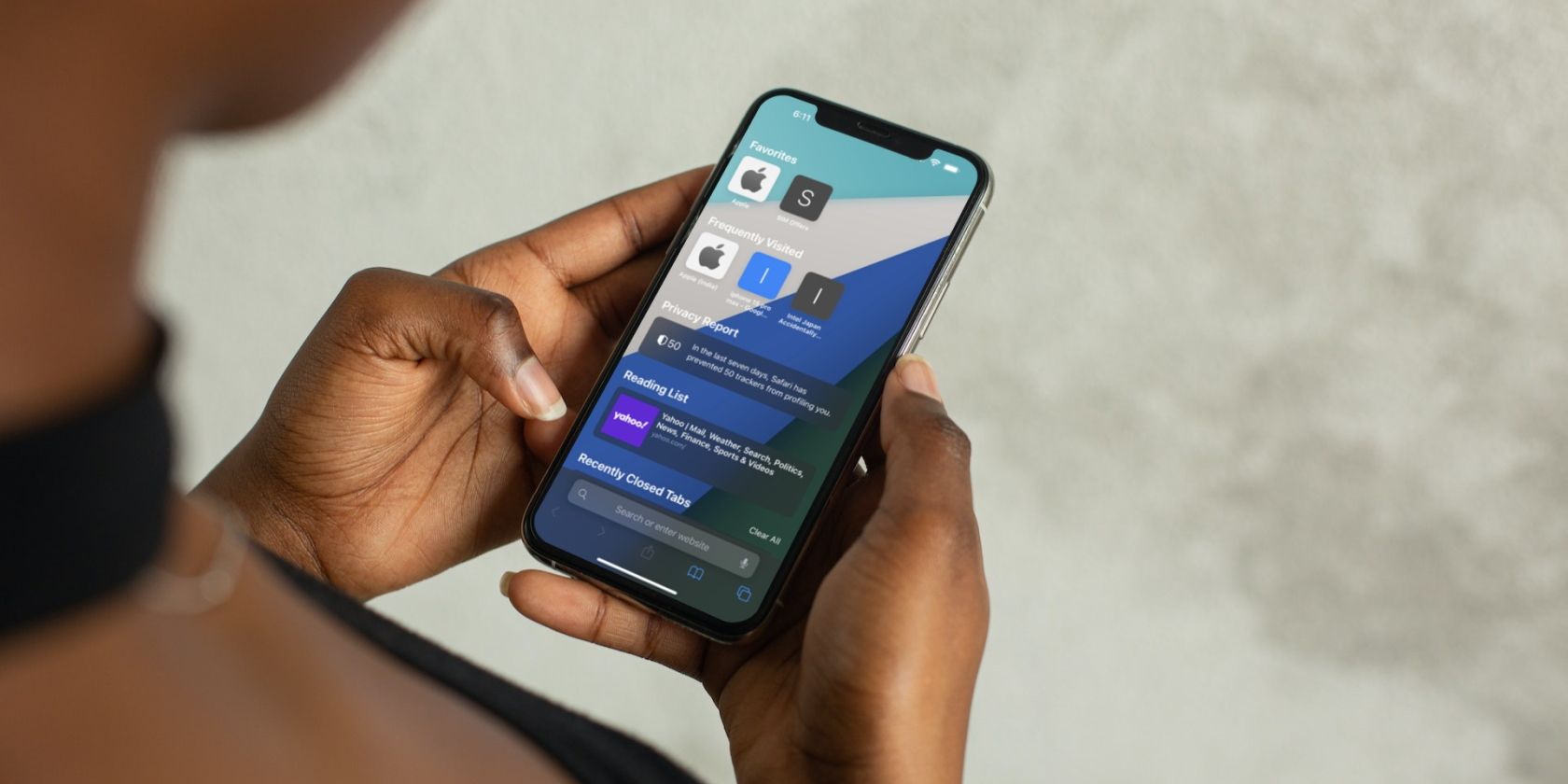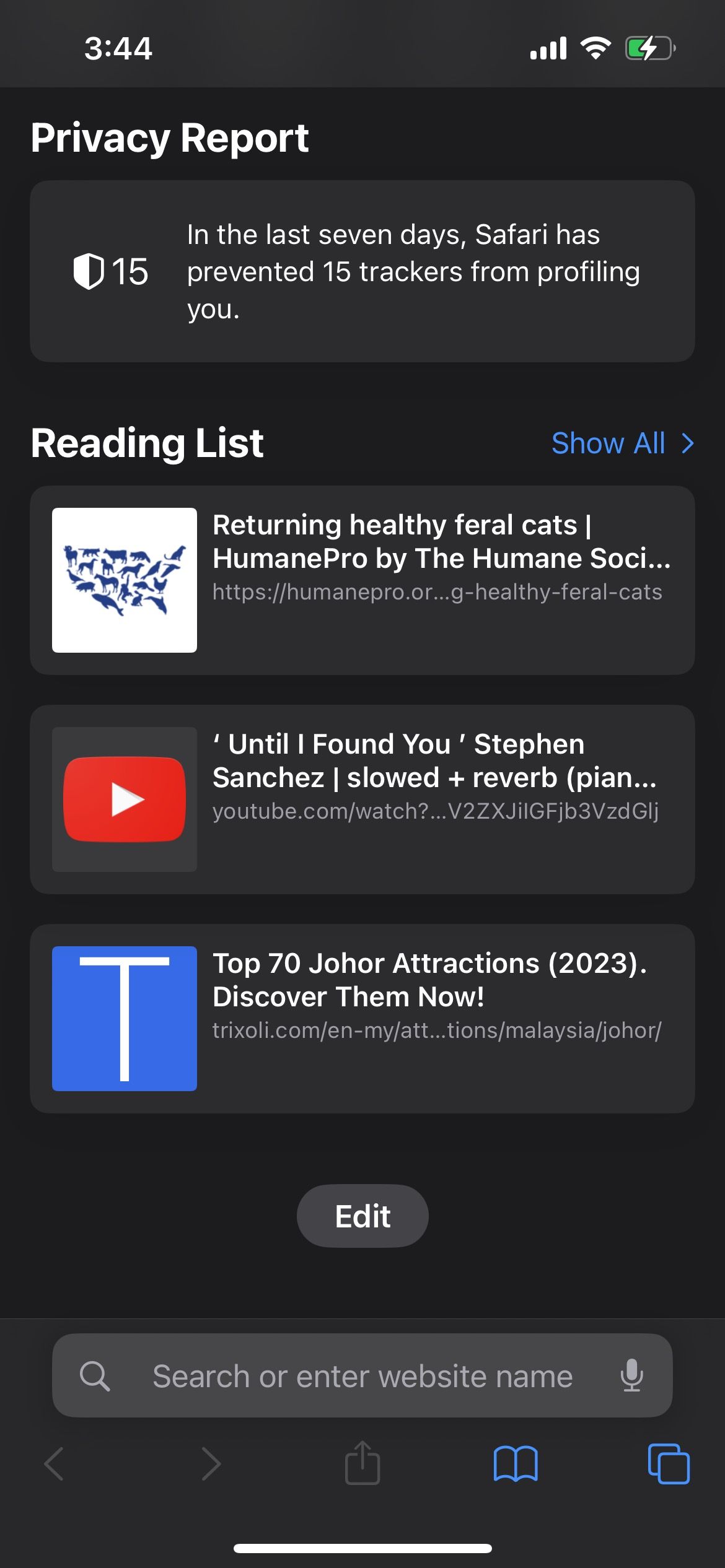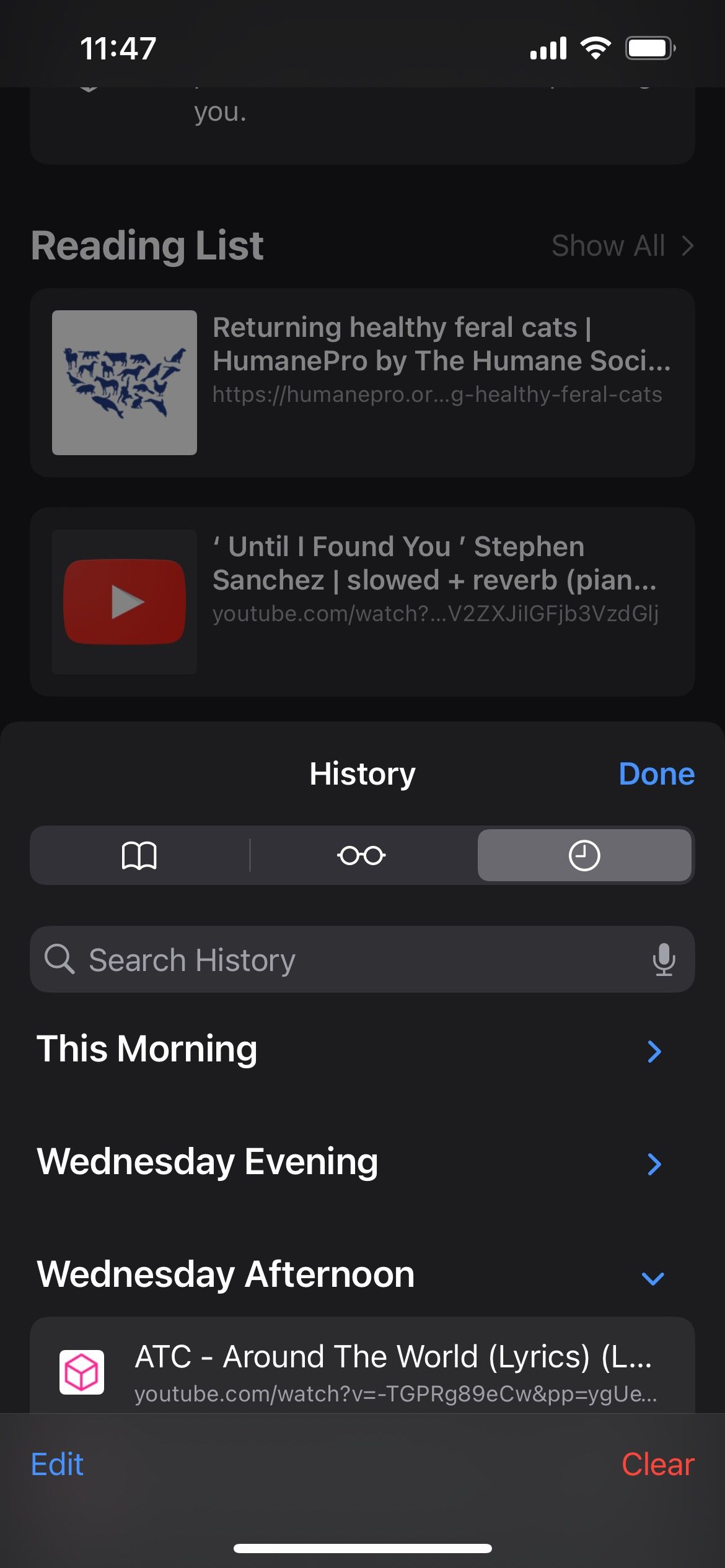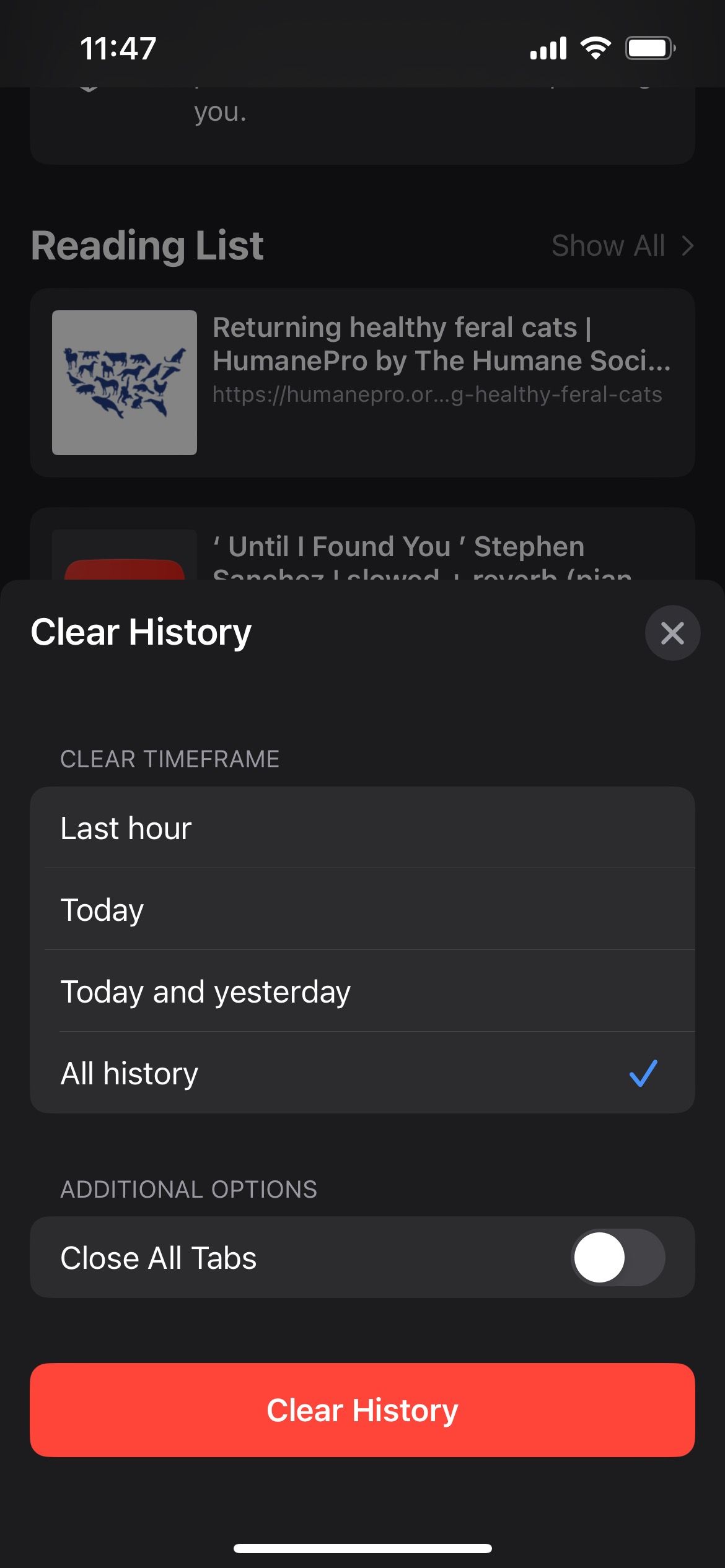بخش “بازدیدهای مکرر” Safari راحتی را به قیمت حفظ حریم خصوصی شما به ارمغان می آورد. بنابراین، در اینجا نحوه حذف آن و خصوصی نگه داشتن سایت های برتر خود آورده شده است.
نکات کلیدی
- کاربران آیفون، آیپد و مک در مجموع سه راه برای خلاص شدن از بخش «تکرار بازدیدکنندگان» سافاری دارند.
- اگر میخواهید به استفاده از این ویژگی ادامه دهید اما میخواهید وبسایتهای خاصی را پاک کنید، بین پنهان کردن کل بخش یا حذف سایتهای خاص، یکی را انتخاب کنید.
- حذف تاریخچه سافاری گزینه بهتری برای اطمینان از حفظ حریم خصوصی کامل و جلوگیری از دیدن سابقه وب و سایت های پر جستجو توسط دیگران است.
بخش “بازدید شده مکرر” در صفحه شروع Safari دسترسی سریع به وب سایت های پر جستجو را آسان می کند. با این حال، شخصی که دستگاه شما را برای لحظه ای قرض می گیرد، می تواند به راحتی ببیند این سایت ها چیستند. بنابراین، در اینجا نحوه حذف “بازدیدهای مکرر” از Safari آورده شده است.
نحوه حذف بخش پربازدید سافاری در آیفون
ابتدا، بیایید به حذف بخش Frequently Visited از صفحه شروع سافاری نگاه کنیم. برای یادگیری کارهایی که باید انجام دهید مراحل زیر را دنبال کنید:
- سافاری را راه اندازی کنید. اگر قبلاً یک صفحه وب بارگیری شده است، روی نماد Tabs (دو مربع، همپوشانی) در نوار ابزار ضربه بزنید.
- سپس، روی نماد Add (+) در گوشه سمت چپ پایین ضربه بزنید تا یک برگه جدید باز شود و به صفحه شروع دسترسی پیدا کنید.
- در صفحه شروع، به پایین بروید و روی Edit ضربه بزنید.
- اکنون، بازدیدهای مکرر را خاموش کنید. بستن
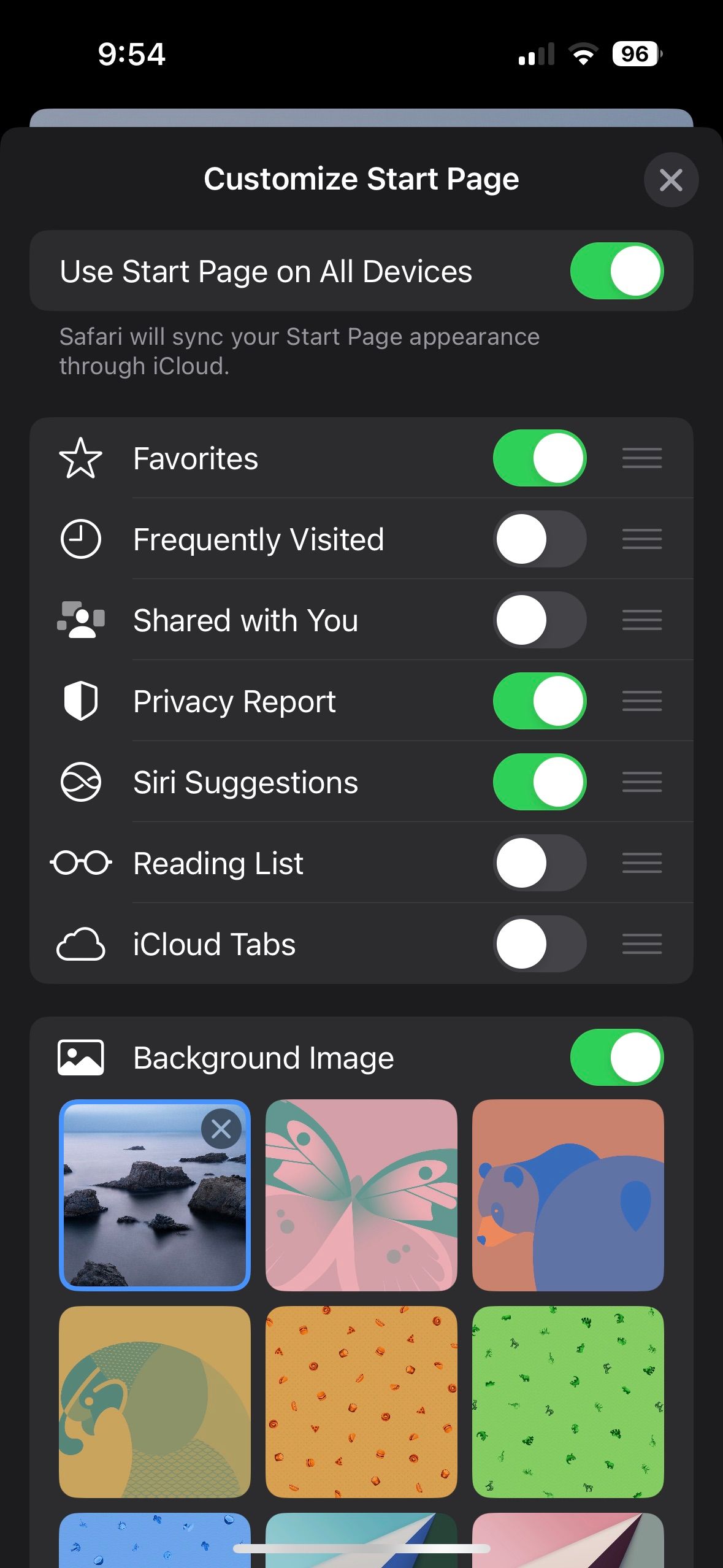
خودشه. پس از خاموش کردن «بازدیدهای مکرر»، همچنین میتوانید گزینه «استفاده از صفحه شروع در همه دستگاهها» را بهعنوان یک تنظیم اضافی برای بهبود تجربه سافاری خود تغییر دهید. تا زمانی که با همان Apple ID به سیستم آنها وارد شده باشید، با این کار، بخش Frequently Visited از Safari در سایر دستگاههای Apple شما حذف میشود.
چگونه از شر سایت های پربازدید در سافاری در آیفون خلاص شویم
اگر میخواهید به استفاده از بخش «بازدیدشدههای مکرر» ادامه دهید، اما میخواهید یک یا چند سایت موجود در فهرست را پاک کنید، دو گزینه دارید: حذف یک سایت خاص یا حذف سابقه سافاری.
برای حذف یک سایت خاص، نماد وبسایت را در قسمت «بازدیدشدههای مکرر» به مدت طولانی فشار دهید و روی «حذف از متن» ضربه بزنید.
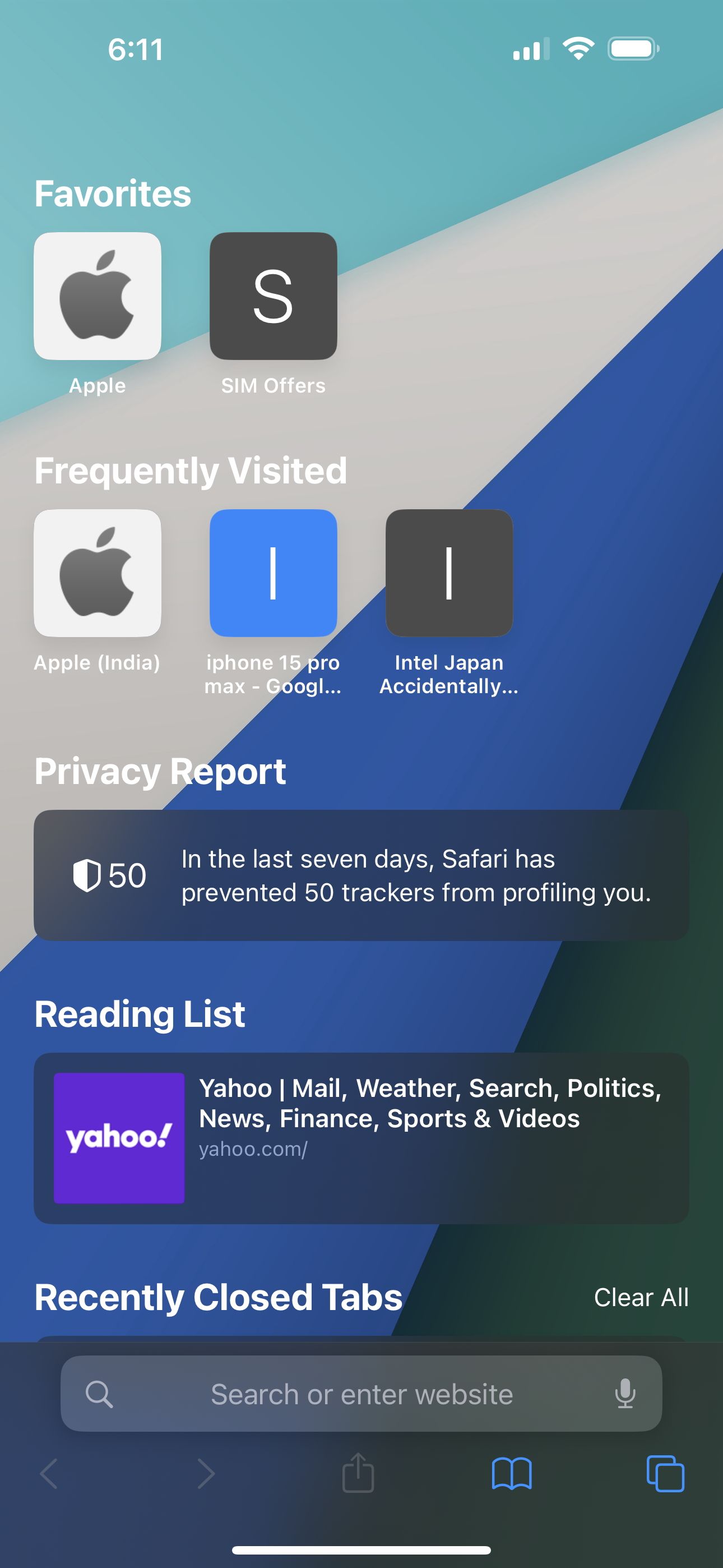
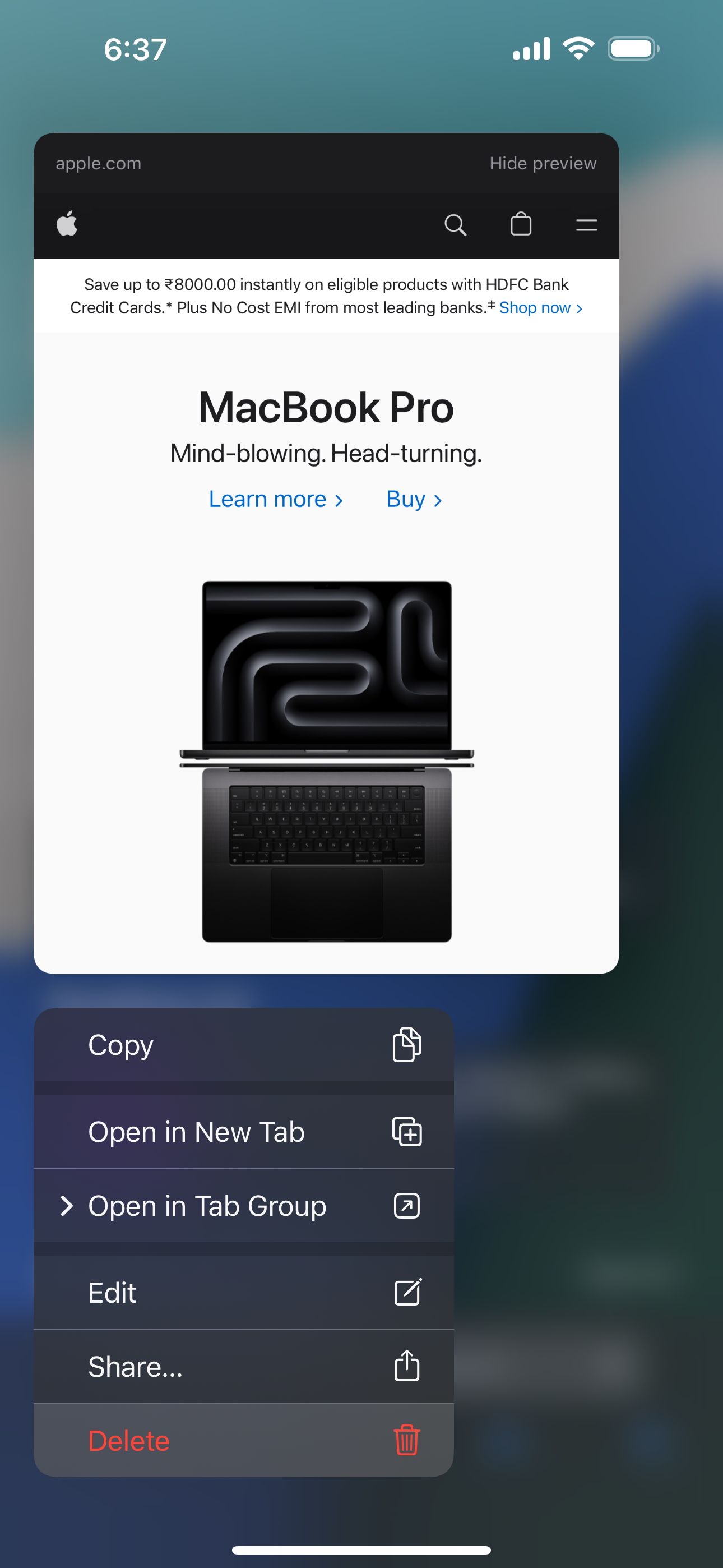
اگر میخواهید مطمئن شوید که مردم متوجه نمیشوند از کدام وبسایتها بازدید کردهاید، حذف سابقه سافاری گزینه بهتری است. به این دلیل که حذف بخش Frequently Visited و حذف سایت های خاص فقط آنها را از دید پنهان می کند. آن سایت ها هنوز در تاریخچه سافاری شما باقی می مانند.
بنابراین، اگر شخصی حروف یا کلمات کلیدی خاصی را در قسمت جستجو تایپ کند، پیوند وب سایت به طور طبیعی به عنوان بخشی از تاریخچه وب شما ظاهر می شود.
برای حذف تاریخچه سافاری و خلاص شدن از شر همه سایتهایی که اغلب بازدید میکنید، روی نماد نشانک در نوار ابزار ضربه بزنید، به برگه History (نماد ساعت) بروید و روی Clear > All History > Clear History ضربه بزنید.
نحوه حذف بخش پربازدید سافاری در مک
بیایید به دستورالعمل های مک برویم. ابتدا Safari را باز کنید تا صفحه شروع را مشاهده کنید. اگر قبلاً در یک صفحه وب در Safari هستید، میتوانید با کلیک کردن روی نشانکها > نمایش صفحه شروع از نوار منو، به صفحه شروع دسترسی پیدا کنید.
برای سفارشی کردن صفحه شروع سافاری در مک خود، روی گزینهها (نماد سه لغزنده را نشان میدهد) در پایین کلیک کنید و تیک Frequently Visited را بردارید. این بخش اکنون از صفحه شروع در سافاری ناپدید می شود.
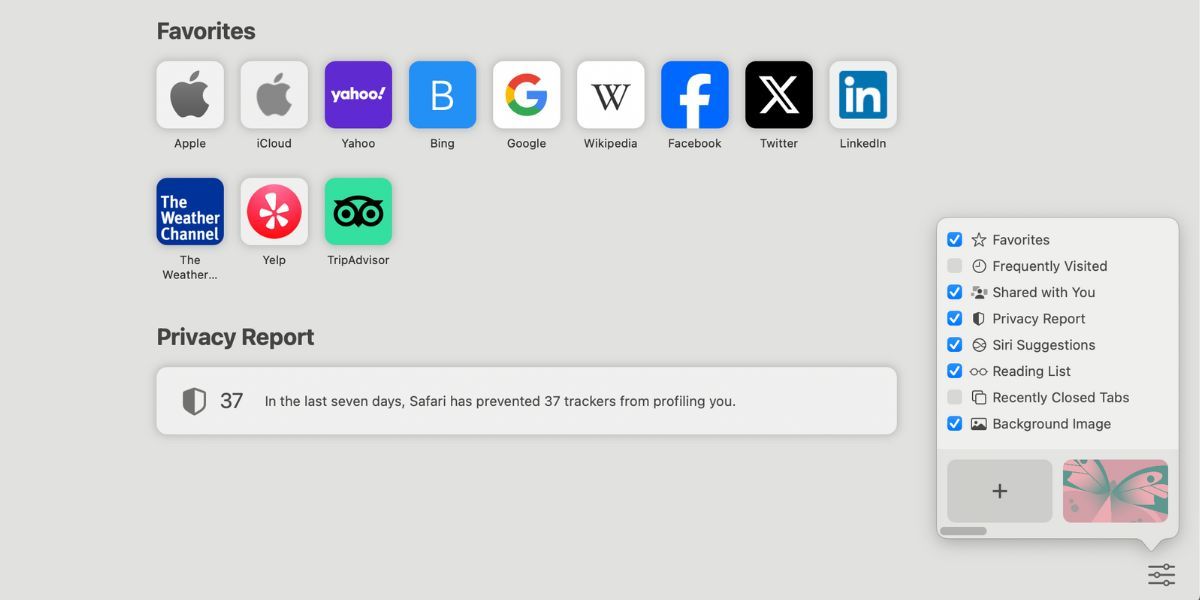
چگونه از شر سایت های پربازدید در سافاری در مک خلاص شویم
مانند آیفون، میتوانید انتخاب کنید که بخش «بازدید شده مکرر» را حفظ کنید، اما یک سایت خاص را از لیست حذف کنید. در سافاری، روی وبسایت در قسمت «بازدیدهای مکرر» کلیک کنید و حذف را انتخاب کنید.
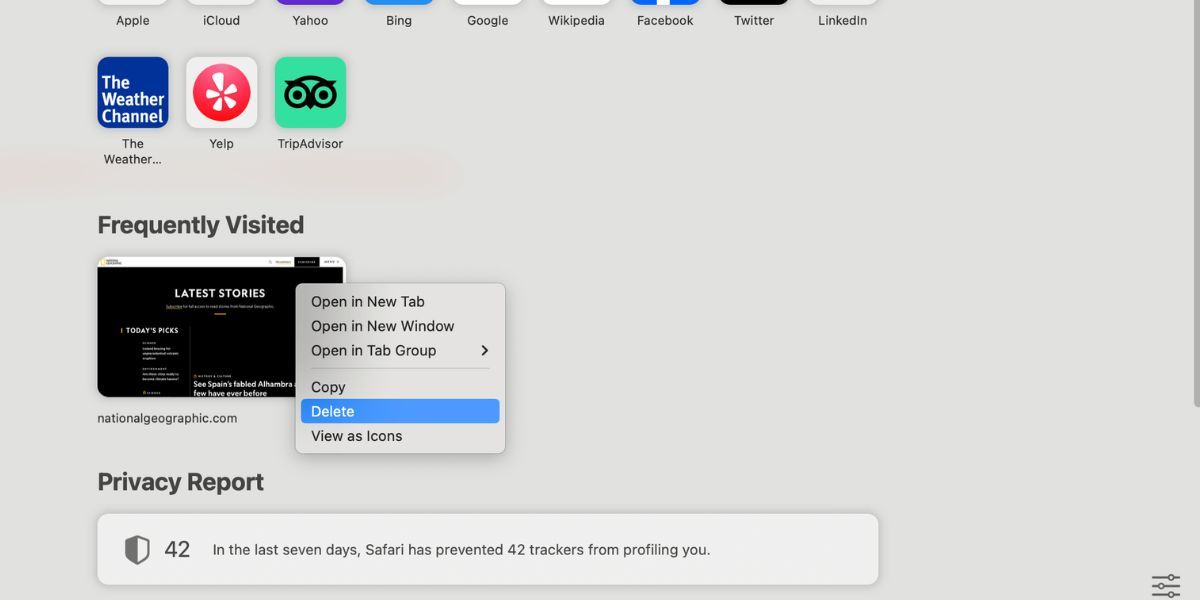
برای خلاص شدن از شر وبسایتهای پربازدید از سابقه وب خود و جلوگیری از نمایش آنها در بالای پیشنهادات جستجو، باید سابقه سافاری خود را در macOS حذف کنید.
با باز بودن مرورگر، روی Safari در نوار منو کلیک کنید و Clear History را انتخاب کنید. روی فلش کشویی در منوی پاپ آپ کلیک کنید و تمام تاریخچه را انتخاب کنید. سپس، برای تأیید عملکرد خود، روی پاک کردن تاریخچه کلیک کنید.
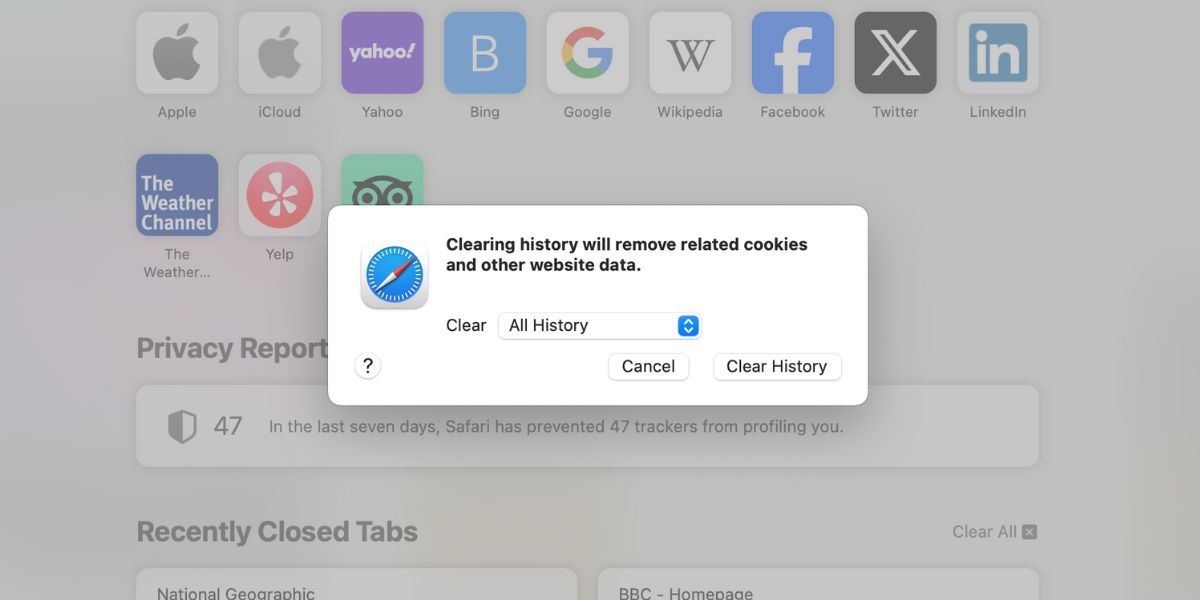
بخش پربازدید سافاری نباید حریم خصوصی شما را به خطر بیندازد
همانطور که می بینید، کاربران آیفون، آیپد و مک اگر بخواهند سایت های پربازدید را از سافاری حذف کنند، سه گزینه دارند.
اگر هدف شما حذف کل لیست سایتها از نمای ساده است، میتوانید کل بخش بازدیدهای مکرر را پنهان کنید. با این حال، اگر میخواهید برای راحتی بیشتر از این ویژگی استفاده کنید، میتوانید سایتهای خاصی را حذف کنید یا تاریخچه سافاری خود را به طور کامل پاک کنید.